图文练习winxp系统更换猎豹浏览器版本的教程?
发布日期:2012-11-16 00:00 来源:http://www.haoxitongxiazai.com 作者: 好系统
不少winxp系统用户在使用的时候会遇到winxp系统更换猎豹浏览器版本进的问题,绝大多数小伙伴都是第一次遇到winxp系统更换猎豹浏览器版本这种问题,用户想要一个人来搞定winxp系统更换猎豹浏览器版本的情况实在太难了,只需要按照;1、首先,在你的电脑桌面上双击打开“猎豹浏览器”。 2、打开后的猎豹浏览器会呈现如图所示的标准版模样。在页面的右上方有“标准版”三个字,单击标准版。;就轻松的搞定了。接下来就由小编给大家现场演示一下winxp系统更换猎豹浏览器版本的具体解决方法:
具体如下:
1、首先,在你的电脑桌面上双击打开“猎豹浏览器”。

2、打开后的猎豹浏览器会呈现如图所示的标准版模样。在页面的右上方有“标准版”三个字,单击标准版。
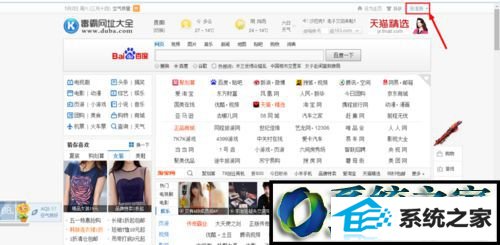
3、在标准版的下方会有页面版本的分类,包括标准版、精简版和老年版,你可以每一个都试一下,然后选择你所喜欢的版本。
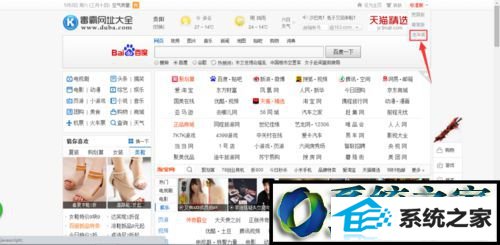
4、比如你选择老年版,你单击老年版将会看到如下图所示的页面模样。
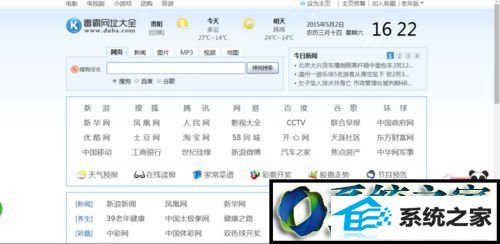
5、如果你觉得不够好看,在标准版的右边有“换肤”你可以单击“换肤”给页面增加一些好看的肤色。
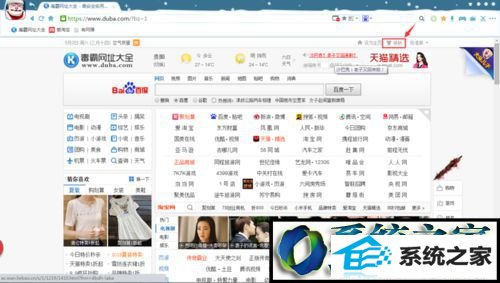
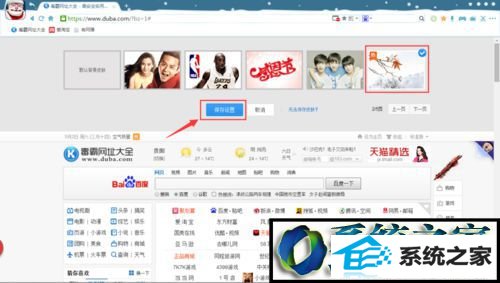
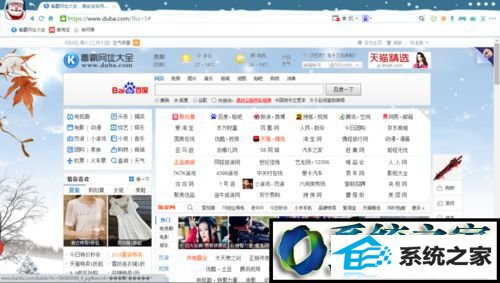
windowsxp系统更换猎豹浏览器版本的方法就为大家介绍到这里了。如果你也有同样需求的话,不妨按照上述步骤操作看看!




